把U盘制作成开机钥匙
- 格式:doc
- 大小:39.50 KB
- 文档页数:8

u盘密钥制作方法U盘密钥制作方法U盘密钥制作方法是指将U盘用作存储和传输密钥的过程。
在信息安全领域,密钥是保护数据安全的重要组成部分。
使用U盘作为密钥的优势在于其便携性和安全性。
本文将介绍一种常用的U盘密钥制作方法。
一、选择合适的U盘在制作U盘密钥之前,我们需要选择一款合适的U盘。
首先,U盘的容量要足够大,以存储所需的密钥文件和相关软件。
其次,U盘的读写速度和稳定性也是选择的关键因素。
建议选择知名品牌的U 盘,并在购买前查看用户评价。
二、准备工作在制作U盘密钥之前,我们需要准备一些必要的工具和文件。
首先,确保我们已经获得了正确的密钥文件,这通常是由相关安全软件生成的。
其次,我们需要下载并安装一个U盘加密软件,以便将密钥文件安全地存储在U盘中。
常用的U盘加密软件有TrueCrypt、VeraCrypt等。
三、创建加密容器在制作U盘密钥时,我们可以选择创建一个加密容器,将密钥文件存储在其中。
首先,打开U盘加密软件,选择创建一个新的加密容器。
然后,按照软件的指引,选择U盘作为存储位置,并设置容器的大小和加密算法。
在创建容器时,我们需要设置一个强密码,以确保容器中的数据安全。
四、导入密钥文件创建完加密容器后,我们需要将密钥文件导入到U盘中。
首先,将密钥文件复制到加密容器中。
然后,使用U盘加密软件将加密容器锁定,确保其中的数据被加密保护。
在此过程中,我们需要输入之前设置的密码。
五、备份和测试制作U盘密钥后,我们应该及时备份密钥文件和加密容器。
这样,即使U盘丢失或损坏,我们仍然可以恢复密钥。
同时,我们还应该测试U盘密钥的可用性。
可以尝试在不同的计算机上使用U盘密钥进行解密操作,以确保其功能正常。
六、使用和保护在日常使用中,我们应该妥善保管U盘密钥,避免丢失或被盗。
可以将U盘放置在安全的地方,如保险柜或密码箱中。
同时,我们还可以考虑使用U盘加密软件对U盘中的其他文件进行加密保护,提高数据安全性。
总结通过以上步骤,我们可以成功地制作一个U盘密钥。

u盘加密解密最简单方法:
方法一:使用U盘加密工具
1.下载并安装U盘加密工具,如bitlocker或加密大师。
2.打开加密工具并选择需要加密的U盘。
3.根据工具提示输入密码并加密U盘。
4.使用加密的U盘时需要输入密码才能访问。
方法二:使用电脑自带加密功能
1.将U盘插入电脑并打开“我的电脑”或“计算机”。
2.右键点击需要加密的U盘并选择“启用BitLocker”。
3.在BitLocker驱动器加密窗口中,勾选“使用密码解锁驱动器”选项。
4.输入密码并点击“下一步”。
5.在恢复密钥保存窗口中,选择保存路径并点击“保存”。
6.点击“下一步”并在弹出的窗口中勾选“将更改应用于此驱动器”选项。
7.点击“启动加密”并等待加密完成。
方法三:使用命令提示符(CMD)加密U盘
1.将U盘插入电脑并在桌面点击“开始”按钮打开运行窗口。
2.在运行窗口中输入CMD并回车进入命令提示符界面。
3.在CMD界面输入命令“diskpart”并回车。
4.输入命令“list disk”并回车查看电脑中所有磁盘。
5.根据磁盘容量等标识找到需要加密的U盘所对应的磁盘,输入命令“select disk X”(X为U盘
所对应的磁盘编号)。
6.输入命令“attributes disk clear readonly”并回车,此时U盘已成功加密。

如何制作U盘开机BitLocker密钥,忘记了密码了BitLocker (D:)输⼊48位恢复密钥以解锁此驱动器。
(密钥ID: A7300248)从∪盘加载密钥:U盘好像除了储存⽂件或装系统就没有其他⽤处了。
其实把U盘制作开机密钥,开机后会⾃动检测U盘的密钥,以此来提⾼电脑安全性。
创建密码重置盘将U盘插⼊电脑,打开控制⾯板,找到⽤户账户并打开,在左侧打开“创建密码重设盘”,弹出忘记密码向导对话框,点下⼀步,然后选择U盘,接着输⼊当前⽤户账号的密码,点下⼀步,当提⽰完成时,密码重置盘就创建好了。
制作检测脚本新建个⽂本⽂件,然后输⼊如下命令:if not exist G:userkey.psw shutdown-s -t 10 -c “未授权⾮法进⼊,10秒后电脑将⾃动销毁”其中“G:”为U盘盘符,“userkey.psw”为密码重置⽂件名,“-c”后⾯的提⽰⽂字可以⾃定义,⼤家根据实际情况⾃⼰调整。
然后保存为bat(批处理)⽂件。
设置添加开机项打开运⾏对话框(快捷键Win+R),输⼊“gpedit.msc”,打开组策略,然后依次点击“本地计算机策略”---“计算机配置”---“Windows设置”---“脚本(启动/关机)”---“启动”,双击打开,接着点击添加,将bat⽂件添加进去。
如果U盘不慎丢失或失误将userkey.psw⽂件删除了,可找个U盘重新创建个为userkey.psw名的⽂件或进⼊WinPE将bat⽂件删除,就可以解除设置了。
U盘修复软件,将U盘变密钥盘,给U盘加密的软件如果密钥忘记了该怎么弄呢1、如果你的电脑已连接到域,联系你的管理员获取恢复密钥。
2、如果你的电脑未连接到域,你的 BitLocker 恢复密钥可能保存在多个位置。
下⾯是⼀些需要检查的位置:①你的 Microsoft 在线帐户。
该选项只有在未加⼊域的电脑上才可⽤。
若要获取恢复密钥,请转到 BitLocker 恢复密钥。
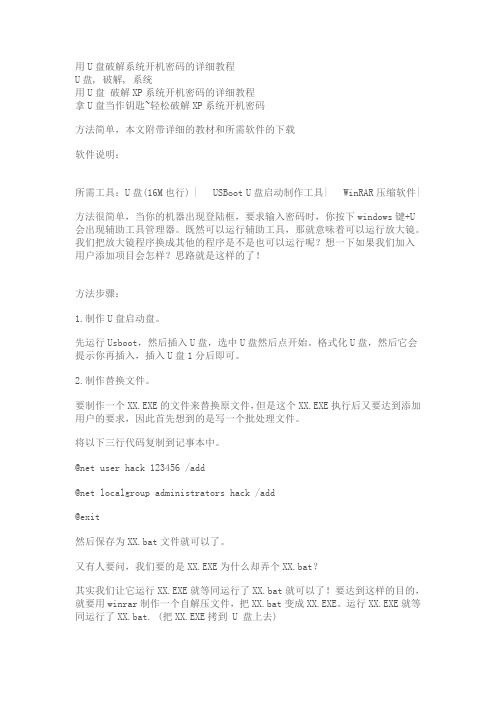
用U盘破解系统开机密码的详细教程U盘, 破解, 系统用U盘破解XP系统开机密码的详细教程拿U盘当作钥匙~轻松破解XP系统开机密码方法简单,本文附带详细的教材和所需软件的下载软件说明:所需工具:U盘(16M也行) | USBoot U盘启动制作工具| WinRAR压缩软件|方法很简单,当你的机器出现登陆框,要求输入密码时,你按下windows键+U 会出现辅助工具管理器。
既然可以运行辅助工具,那就意味着可以运行放大镜。
我们把放大镜程序换成其他的程序是不是也可以运行呢?想一下如果我们加入用户添加项目会怎样?思路就是这样的了!方法步骤:1.制作U盘启动盘。
先运行Usboot,然后插入U盘,选中U盘然后点开始。
格式化U盘,然后它会提示你再插入,插入U盘1分后即可。
2.制作替换文件。
要制作一个XX.EXE的文件来替换原文件,但是这个XX.EXE执行后又要达到添加用户的要求,因此首先想到的是写一个批处理文件。
将以下三行代码复制到记事本中。
@net user hack 123456 /add@net localgroup administrators hack /add@exit然后保存为XX.bat文件就可以了。
又有人要问,我们要的是XX.EXE为什么却弄个XX.bat?其实我们让它运行XX.EXE就等同运行了XX.bat就可以了!要达到这样的目的,就要用winrar制作一个自解压文件,把XX.bat变成XX.EXE。
运行XX.EXE就等同运行了XX.bat. (把XX.EXE拷到 U 盘上去)3.替换文件。
到 COMS里去把第一启动换到USB-HDD,保存----插入U盘,进入系统的c:\windows\system32下去. copy magnify.exe 007magnify.exe (对magnify.exe进行备份,magnify.exe为放大镜执行程序).在把U盘上的XX.EXE 拷到system32下,并该为 magnify.exe就可以了!然后从硬盘启动就可以了!再到XP登陆密码时,你只要运行放大镜就可以了!按下Ctrl+Alt+Del(按2次)用你新建的hack用户就可以进去了!进去把管理员密码改过来吧!这样就成功的绕过了XP的登陆密码,只用了一个U盘,是否很方便?不过大家可不要用这个方法随便打开别人的电脑哦!。

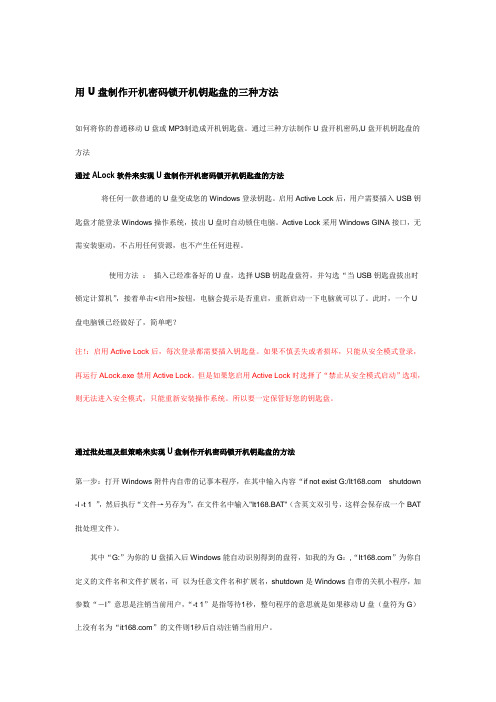
用U盘制作开机密码锁开机钥匙盘的三种方法如何将你的普通移动U盘或MP3制造成开机钥匙盘。
通过三种方法制作U盘开机密码,U盘开机钥匙盘的方法通过ALock软件来实现U盘制作开机密码锁开机钥匙盘的方法将任何一款普通的U盘变成您的Windows登录钥匙。
启用Active Lock后,用户需要插入USB钥匙盘才能登录Windows操作系统,拔出U盘时自动锁住电脑。
Active Lock采用Windows GINA接口,无需安装驱动,不占用任何资源,也不产生任何进程。
使用方法:插入已经准备好的U盘,选择USB钥匙盘盘符,并勾选“当USB钥匙盘拔出时锁定计算机”,接着单击<启用>按钮,电脑会提示是否重启,重新启动一下电脑就可以了。
此时,一个U 盘电脑锁已经做好了,简单吧?注!:启用Active Lock后,每次登录都需要插入钥匙盘。
如果不慎丢失或者损坏,只能从安全模式登录,再运行ALock.exe禁用Active Lock。
但是如果您启用Active Lock时选择了“禁止从安全模式启动”选项,则无法进入安全模式,只能重新安装操作系统。
所以要一定保管好您的钥匙盘。
通过批处理及组策略来实现U盘制作开机密码锁开机钥匙盘的方法第一步:打开Windows附件内自带的记事本程序,在其中输入内容“if not exist G:/ shutdown -l -t 1 ”,然后执行“文件→另存为”,在文件名中输入"It168.BAT"(含英文双引号,这样会保存成一个BAT 批处理文件)。
其中“G:”为你的U盘插入后Windows能自动识别得到的盘符,如我的为G:,“”为你自定义的文件名和文件扩展名,可以为任意文件名和扩展名,shutdown是Windows自带的关机小程序,加参数“-l”意思是注销当前用户,“-t 1”是指等待1秒,整句程序的意思就是如果移动U盘(盘符为G)上没有名为“”的文件则1秒后自动注销当前用户。
使用U盘制作Windows系统开机加密狗详解(转)U盘等移动设备除了可以用来储存文件,装系统以外,还可以用来制作加密狗。
这篇文章中所指的加密狗仅指针对Windows系统开机的加密狗。
它的作用是为了避免他人随便开启自己的电脑查看自己的私密信息,除了设置个人密码外,还可以通过简单的设置让电脑只有在插入自己的U盘后才能启动,否则启动后即自动关机。
步骤:1.插上自己的U盘或者其他移动存储设备2.在U盘创建一个任意类型的文件,文件名也任意。
我这里为了后面方便讲解,用了一个空白的文本文件,取名为“加密”,文件扩展名为“.txt"。
文件就放在U盘根目录下,U盘的驱动器盘符为J:3.在电脑上任意位置新建一个文本文件,在这个文本文件中输入如下内容if not exist J:加密.txt shutdown -s -t 10 -c "你无法使用该计算机"这句话的意思是如果U盘中不存在加密.txt这个文件,则在10秒后关闭该计算机,并显示"你无法使用该计算机"这一提示信息。
语句中的10可以自己修改为其他,如100,提示语“你无法使用该计算机”也可改成其他语句。
只要不改动整个语句的格式就可以了。
输入完成后,将这个文本文件另存为一下,名字依然任意,文件扩展名为“.bat"。
保存对话框中选择保存类型为所有文件,所以在文件名后手工输入扩展名“.bat"。
这里取名为26.bat4.点击Windows开始菜单中的“运行”,它的位置就在“所有程序”的右边。
打开“开始菜单”就能看到它了。
在“打开”框中输入gpedit.msc,点击确定按纽,以打开组策略对话框。
通过鼠标点击定位到如下路径:"本地计算机"策略→计算机机配置→Windows 设置→脚本(启动/关机),然后在右边的框中选择"启动"项,并将刚才建立的批处理文件添加到启动脚本列表中,确定并退出就可以了。
把U盘制作成开机钥匙为控制电脑的使用权,设置密码太明显,也起不到作用。
那么除了密码,还有什么能保证让别人不乱动我们的电脑呢?呵呵,做个开机U盘吧,就像现在市面上很流行的密匙盘一样,只有插入U盘,才能正常进入系统,本文就教大家如何制作这样一个开机U盘并在开机后你临时离开时不必关机还能让你控制它。
我们无需借助任何软件,通过Windows系统的一些内置功能,就可以达到开机U盘的效果。
近来也看到过几篇介绍将U盘制成开机钥匙的文章,有的感到有点繁琐,有的好像功能过于简单,于是试验制作一个,即使你不懂电脑,简单几步也能制成的U盘开机钥匙,略加变化,可以防止你临时离开他人用你的电脑。
可以起到对有孩子的家庭控制孩子上机、单位电脑比较乱的地方控制他人使用你的电脑的作用。
好了闲话少说,跟我来吧!一、制作开机钥匙使用方法:开机时必须插上你用作开机钥匙的U盘,开机后U盘可以拿下,与没这个程序一样使用计算机。
制作方法:1、首先在D:\盘的根目录下(D盘一般不会轻易的格盘或恢复,丢失文件的情况少),新建一个文本文档,输入或复制以下内容:@echo offif not exist g:\QQ.bat shutdown -s -t 0然后点击文件-另存为,出现另存为对话框,将保存类型改为所有文件(点后面的三角选中所有文件),并将这个文本文档的名字修改为QQ.bat(你也可以用其他的名字,但后缀名必须是.bat,点是英文下输入的;用QQ.bat是起隐蔽作用的,下面你就会感受到),保存后在D盘下就有了一个QQ.bat的批处理文件。
原文本文件文件没有用了,删掉即可。
解释一下上面的语句:if not exist,是判断语句,指系统找不到U盘上的文件,如何做;“g”是你的U盘盘符,需要根据你的实际情况设置。
“g:\QQ.bat ”指的是你U盘根目录下的QQ.bat 文件,这个文件可以是任意文件,并且不需要有内容,因为我们只需让电脑知道U盘中有这么一个文件即可。
u盘密钥制作方法引言:随着互联网的快速发展和信息技术的普及,我们越来越意识到个人信息的重要性和安全性。
为了保护个人隐私,我们经常需要使用各种加密工具来加密和保护我们的数据。
在这其中,u盘密钥是一种常用的加密工具。
本文将介绍u盘密钥的制作方法。
一、准备工作1. 一台电脑:用于操作和制作u盘密钥。
2. 一个u盘:容量越大越好,建议至少8GB。
3. 加密软件:例如VeraCrypt、BitLocker等。
二、制作步骤1. 下载并安装加密软件:根据自己的需求,选择一个适合的加密软件。
在官方网站上下载安装程序,并按照提示进行安装。
2. 打开加密软件:安装完成后,打开加密软件的主界面。
3. 创建一个新的加密容器:在加密软件的主界面上,选择“创建加密容器”或类似的选项。
4. 选择u盘作为容器位置:在创建加密容器的过程中,选择u盘作为容器的位置。
确保u盘已连接到电脑上,并在软件中正确识别到u盘。
5. 设置容器的大小:根据需要设置容器的大小。
注意,容器的大小不能超过u盘的可用空间。
6. 设置加密算法和密码:在创建加密容器的过程中,选择一个合适的加密算法,并设置一个强壮的密码。
密码应包含字母、数字和特殊字符,并且长度应足够长。
7. 创建加密容器:按照软件的提示,开始创建加密容器。
这个过程可能需要一些时间,取决于u盘的大小和计算机的性能。
8. 完成创建:等待加密容器创建完成后,关闭加密软件。
三、使用u盘密钥1. 插入u盘:将u盘插入电脑的usb接口。
2. 解锁加密容器:打开加密软件,选择“挂载加密容器”或类似的选项。
在弹出的对话框中,选择u盘作为加密容器的位置,并输入之前设置的密码。
3. 访问加密容器:成功解锁加密容器后,加密容器将在电脑上显示为一个新的磁盘驱动器。
可以通过文件管理器访问和操作加密容器中的文件。
4. 关闭加密容器:在使用完加密容器后,及时关闭加密容器。
在加密软件中选择“卸载加密容器”或类似的选项,确保容器被正确关闭。
用U盘制作开机加密狗
U盘, 开机, 加密狗
用U盘制作开机加密狗,让电脑插入它才能启动,以保护你的爱机。
1、正常启动电脑后,把U盘插上,打开“我的电脑”查看并记住U盘的盘符。
2、打开“我的文档”单击“工具→文件夹选项”,选择“查看”。
3、单击“隐藏已知文件类型的扩展名”把前边的√去掉,单击“确定”。
4、在“我的文档”文件夹的空白处右键单击,选择“新建→ 文本文档”。
5、打开新建文本文档并输入如下内容:if not exist H:jaimigou.bat shutdown -s -t 10
-c ”不好意思,你无权使用该计算机,机器将在10钟关闭。
”
6、保存退出后把新建的文本文档改名为jiamigou.bat。
点击“是”。
7、右键单击jiamigou.bat文件,选择“发送到→可移动磁盘”。
8、把jiamigou.bat文件拖动到启动项里。
开机就运行,在注销或重启电脑时,如果不插
入U盘,则会出现“系统关机”的画面。
如果觉得加入到“启动”项中不够安全,怕别人给你删掉,还可以将其添加到“启动脚本”
列表中。
这样重启动机子时,只有插入U盘才能启动。
1、单击“开始→运行”输入gpedit.msc,确定。
2、单击“计算机配置→Windows设置→脚本(启动/关机)”,双击“启动”,单击“添加”,
单击“浏览”找到“我的文档”中的jiamigou.bat文件,单击“确定”。
把U盘制作成开机钥匙为控制电脑的使用权,设置密码太明显,也起不到作用。
那么除了密码,还有什么能保证让别人不乱动我们的电脑呢?呵呵,做个开机U盘吧,就像现在市面上很流行的密匙盘一样,只有插入U盘,才能正常进入系统,本文就教大家如何制作这样一个开机U盘并在开机后你临时离开时不必关机还能让你控制它。
我们无需借助任何软件,通过Windows系统的一些内置功能,就可以达到开机U盘的效果。
近来也看到过几篇介绍将U盘制成开机钥匙的文章,有的感到有点繁琐,有的好像功能过于简单,于是试验制作一个,即使你不懂电脑,简单几步也能制成的U盘开机钥匙,略加变化,可以防止你临时离开他人用你的电脑。
可以起到对有孩子的家庭控制孩子上机、单位电脑比较乱的地方控制他人使用你的电脑的作用。
好了闲话少说,跟我来吧!一、制作开机钥匙使用方法:开机时必须插上你用作开机钥匙的U盘,开机后U盘可以拿下,与没这个程序一样使用计算机。
制作方法:1、首先在D:\盘的根目录下(D盘一般不会轻易的格盘或恢复,丢失文件的情况少),新建一个文本文档,输入或复制以下内容:@echo offif not exist g:\QQ.bat shutdown -s -t 0然后点击文件-另存为,出现另存为对话框,将保存类型改为所有文件(点后面的三角选中所有文件),并将这个文本文档的名字修改为QQ.bat(你也可以用其他的名字,但后缀名必须是.bat,点是英文下输入的;用QQ.bat是起隐蔽作用的,下面你就会感受到),保存后在D盘下就有了一个QQ.bat的批处理文件。
原文本文件文件没有用了,删掉即可。
解释一下上面的语句:if not exist,是判断语句,指系统找不到U盘上的文件,如何做;“g”是你的U盘盘符,需要根据你的实际情况设置。
“g:\QQ.bat ”指的是你U盘根目录下的QQ.bat 文件,这个文件可以是任意文件,并且不需要有内容,因为我们只需让电脑知道U盘中有这么一个文件即可。
为了留下一个QQ.bat的备份,建议还是用QQ.bat;至于“shutdown”则是调用了Windows XP系统中的shutdown.exe程序,用于指定系统在找不到开机U盘的情况下的操作,这里的命令含义是“关机”。
如果你使用的是Windows 2000系统,需要从Windows XP系统的C:\windows\system32\文件夹中拷贝一份shutdown.exe,放到自己电脑中的C:\winnt\system32\文件夹中,这样批处理文件才会生效。
2、设置D:\QQ.bat文件属性。
选择窗口中“工具”菜单→“文件夹选项”,选择“查看”,选中其中的“显示所有文件和文件夹”选项,点击“确定”。
右击QQ.bat,点击属性,将属性改为只读、隐藏和存档即可,目的只读,他人不能随意改动,隐藏,是为在正常情况下,以保证文件安全。
3、将改动好属性的QQ.bat文件复制到你的g盘,呵呵,就是你的U盘,本例是g盘,你的可能是h、l、L等,插上U盘一看就知!4、再在D:\QQ.bat 文件上击右键---发送到桌面快捷方式,在桌面上建立一个QQ.bat的快捷方式,在这个快捷方式上击右键---属性,将对话框中的运行方式改为“最小化”(为的是运行是没有任何显示),修改好后,将这个QQ.bat的快建方式,移动到C:\Documents and Settings\Administrator\「开始」菜单\程序\启动下。
5、打开我的电脑的窗口,在“工具”菜单--“文件夹选项--“查看”选项卡中,点击还原为默认值。
这样在d盘和你的u盘上都将看不到QQ.bat文件。
检查一下开始菜单--程序--启动中,是不是多了一项QQ.bat,最好呢,在检查一下U盘上有没有QQ.bat这个文件。
好了,你可以试试了,假如你保证以上几步没错的话,成功的概率为100%。
二、出错了怎么办?U盘丢了、坏了怎么办?(实际这个题目不应该是二,怕你担心,放在这里)以上文件内容和操作虽然简单,却极易出错,错了,开机--关机,周而复始,你就再也进不了系统了。
呵呵。
别急,好办。
开机进入安全模式,在开始菜单--程序--启动中,将QQ.bat的快捷方式删除或拉出启动项即可。
三、制作有提示的开机钥匙将制作开机钥匙中的文件变换一下即可。
如将原文@echo offif not exist g:\QQ.bat shutdown -s -t 0改为:if not exist g:\QQ.bat shutdown -s -t 10 -c "您无权使用该计算机"则系统开机时将出现一提示框,提示:"您无权使用该计算机",并到计时10秒后关机。
你可以根据你的需要改动提示内容和倒计时时间。
注意,输入法状态是英文,并注意空格,否则,不起作用。
四、临时离开怎样控制电脑?制作U盘开机及控机钥匙呵呵,很简单的,设置文件显示选项,找到D:\QQ,bat文件,右击修改属性去掉只读,否则不能改文件内容!保存后在在文件上击右键,用记事本打开后修改内容为:@echo offif not exist g:\QQ.bat rundll32.Exe user32.dll LockWorkStationD:\QQ.bat点击文件--保存,如确定以后总使用这种方式,则把这个文件复制到U盘备份吧。
使用:开机时可以插上U盘,也可以后面再插上。
正常使用时关闭程序运行的dos窗口(在任务栏上有显示,击右键关闭即可)后,U盘可以拔下。
否则,机器锁定。
如临时离开,打开开始菜单--程序--启动,点击其中的QQ.bat,在没有U盘的情况下,计算机进入锁定状态。
.你可以再输入用户登陆密码而不插上U盘.也只会看见桌面一闪又被锁定!你重新启动.你会发现也只有插上U盘才能正常使用电脑. 嘿嘿~~~~(这样你玩电脑时去上厕所又不想被别人搞电脑的时候.就行了!)你回来,插上U盘,即会点击你的用户名,又回到正常使用状态,没有U盘,窗口一闪即又回到锁定状态。
语句中rundll32.Exe user32.dll LockWorkStation是锁定计算机,也可以换成其他的命令哦比如"rundll32.Exe powrprof.dll setsuspendstate"(待机)以上,建议你用最后一种模式,U盘插入时间灵活,功能也稍强大一些。
钥匙可以复制,只需把u盘上的文件复制到另一把U盘上即可,解决两人同时使用问题。
怎么样?一定有用又好用吧?学了,记得要留名啊,偶可是用了三个多小时修改了好多次的哦/631219/,谢谢把U盘做成开机钥匙,保护自己数据安全为了防止陌生人使用我们的电脑,我们会为账户设置一个密码,这样当我们离开时,就不怕别人擅自使用我们的电脑了。
但是现在密码似乎已经不再起作用,通过一些工具就可以轻松破解,例如矮人dos 工具箱、深山红叶工具箱等等。
那么除了密码,还有什么能保证让别人不乱动我们的电脑呢,难道一定要把机箱锁起来才安全吗?做个开机U盘吧,就像现在市面上很流行的密匙盘一样,只有插入U 盘,才能正常进入系统,本文就教大家如何制作这样一个开机U盘。
手工制作开机U盘其实要制作一个开机U盘,我们无需借助任何软件,通过Windows系统的一些内置功能,就可以达到开机U盘的效果。
Step1.首先新建一个文本文档,输入以下内容:@echo offif not exist g:\lock.txt shutdown -s -t 0然后保存内容,并将这个文本文档的后缀名修改为bat,例如lock.bat,现在文本文件就成了一个批处理文件。
注意在修改之前需要在“文件夹选项”中将“已知文件类型的扩展名”前面的勾取消。
这句代码中,“g”是你的U盘盘符,需要根据你的实际情况设置。
“g:\test.txt”指的是你U盘根目录下的lock.txt文件,这个文件可以是任意文件,并且不需要有内容,因为我们只需让电脑知道U盘中有这么一个文件即可。
至于“shutdown”则是调用了Windows XP系统中的shutdown.exe程序,用于指定系统在找不到开机U盘的情况下的操作,这里的命令含义是“关机”。
小贴士:如果你使用的是Windows 2000系统,需要从Windows XP系统的C:\windows\system32\文件夹中拷贝一份shutdown.exe,放到自己电脑中的C:\winnt\system32\文件夹中,这样批处理文件才会生效。
Step2.打开“我的电脑”,选择“工具”菜单→“文件夹选项”,选择“查看”,选中其中的“显示系统文件夹内容”和“显示所有文件和文件夹”选项,并取消“隐藏受保护的操作系统文件”选项前面的勾,点击“确定”。
图1.设置显示系统文件夹将lock.bat复制到c:\windows\system32\GroupPolicy\User\Scripts\Lo gon文件夹中。
Step3.点击“开始”菜单→“运行”,输入“gpedit.msc”运行“组策略”,依次展开“计算机配置”→“Windows 设置”→“脚本(启动/关机)”。
在右侧的窗口中双击“启动”项目,这时会出现一个“启动属性”窗口,点击其中的“添加”按钮,然后再点击“浏览”按钮,选中我们刚才复制进Logon文件夹中的lock.bat文件,点击“确定”即可。
图2.将批处理文件加入启动项至此,开机U盘就制作完毕了。
我们可以来试验一下,不要把U盘插入电脑,直接重启系统,出现登陆界面,输入密码后可以进入桌面,但是马上就会自动关机。
而如果我们将U盘插入系统,再登陆系统,则不会自动关机。
那么它采用的原理是什么呢?原理很简单,我们之前编写的那个批处理文件,目的是让系统检测U盘中是否有lock.txt这个文件,如果没有,则触发事件让shutdown.exe自动关闭系统。
而把lock.bat加入“启动脚本”,是为了让系统开机就进行检测,如果没有U盘中的lock.txt文件,就会关机,我们的目的也就达到了。
因此我们不仅可以制作开机U盘,还能制作开机软盘、开机移动硬盘等等,原理都是一样的。
用软件制作开机U盘用上文中的方法制作开机U盘是一个比较有趣的过程,当然如果你不想自己动手,嫌麻烦,我们也有现成的开机U盘制作软件可以利用。
将U盘插入系统。
下载“Active Lock U”,运行其中的ALock.exe文件,进入软件主界面后,在“USB钥匙盘”中选中U盘的盘符,然后勾选“当USB钥匙盘拔出时锁定计算机”和“禁止从安全模式启动”两个选项,这样会使安全性提高很多,最后点击“启动”即可。
现在你的U盘已经是开机U盘了,需要注意的是这个U盘千万不能丢,否则防了别人也防了自己,那就只能对着自己的电脑干瞪眼了。